Kompatibilitet og komprimering blev hovedårsagen til, at JPG blev et populært digitalt billedformat, som du normalt kan se for de fleste enheder. JPG er dog ikke skalerbar, da billeder i JPG-format er lavet af pixels; når du har ændret størrelsesforholdet for det, som at gøre det stort, vil pixels blive synlige, hvilket fører til pixeleringsproblemer. Typisk konverterer brugere formatet til en vektorlignende udvidelse som SVG, for det kan ændre størrelsen på billedet, uanset om det er forstørret eller lille, uden at gøre billedet pixeleret eller værre. Den hurtigste måde at transformere på JPG til SVG er allerede i denne artikel; læs informationen om værktøjerne og hvordan du bruger dem her.
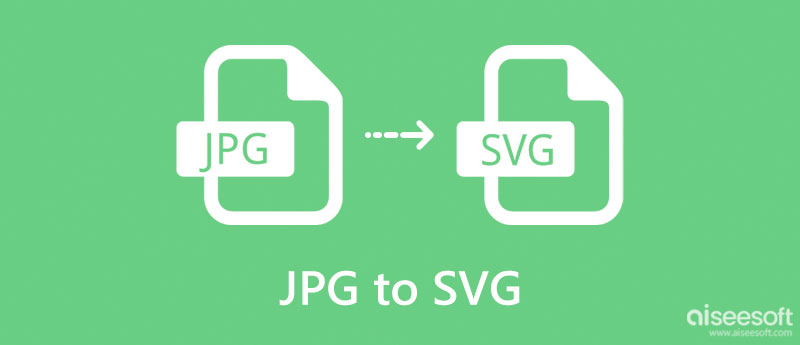
JPG og SVG er veldefinerede billedformater i deres område. På en eller anden måde har de ligheder, hvis vi taler om digitale og i nogle dele visuelt. På trods af at de har ligheder, adskiller deres formål og styrke dem, og det er grunden til, at de er det bedste format til hvert job. Så før du konverterer JPG til SVG, lad os se på diagrammet, vi tilføjede nedenfor.
| JPG | SVG | |
| Står for | Joint Photographic Experts Group | Scalable Vector Graphics |
| Anvendt kompressionsmetode | Tabskompression, som den er baseret på en DCT eller diskret cosinustransformation | gzip algoritme |
| Billedtype | Raster billedformat | Vektor billedformat |
| Kompressionshastighed anvendt | 10:1 kompression | 20-50 % af filstørrelsen |
| MIME Type | image/jpeg eller image/pjpeg | image / svg + xml |
Når det er nødvendigt at gengive billedstørrelsen, er det meget bedre at ændre formatet til et SVG i stedet for at bruge JPG, så resultatet ikke bliver pixeleret, når først du har strakt billedet ud. Så for at vide, hvordan man konverterer JPG til SVG, skal du læse metoden nævnt i denne artikel nedenfor.
Adobe Photoshop er en af de mest populære billedredigeringsprogrammer, der kan gengive både raster- og vektorbilleder hurtigt uden hjælp af udvidelse til at fungere. På trods af at den er en populær billededitor, understøtter denne app også at ændre udvidelsen af billedformatet til en ny form, ligesom hvad konvertering giver. Selvom appen er gratis at downloade på forskellige enheder, er det bedste eksempel Windows og Mac. Der er kun et par dage, hvor du kan bruge den, og prisen, når du køber denne app, er ikke så lav, som du tror.
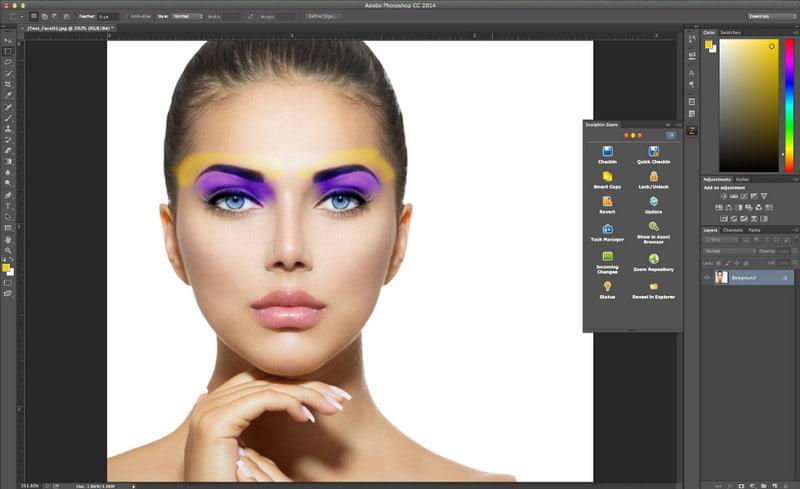
Med det kan du lave animerede GIF'er i Photoshop, når du har brug for det andet end at konvertere billeder. Så hvis du har denne billededitor og vil konvertere JPG til SVG i Photoshop, skal du følge de angivne trin.
Trin til, hvordan du bruger Adobe Photoshop:
RealWorld maling er ikke så populær som Photoshop, men kan hjælpe med at konvertere JPG til SVG til Cricut. Denne app bruges ofte og er kun tilgængelig på Windows OS. Med det kan du lave flere ting, såsom at tegne ind i et tomt lærred og tilføje billedeffekter, masker, former, lag og mere. Så før du konverterer det til en SVG, må du hellere begynde at anvende et par tegninger på det, der er mere tilgængeligt end hvad du kan gøre i Photoshop. Hvis du er interesseret i, hvordan denne app fungerer, skal du følge de efterfølgende trin.
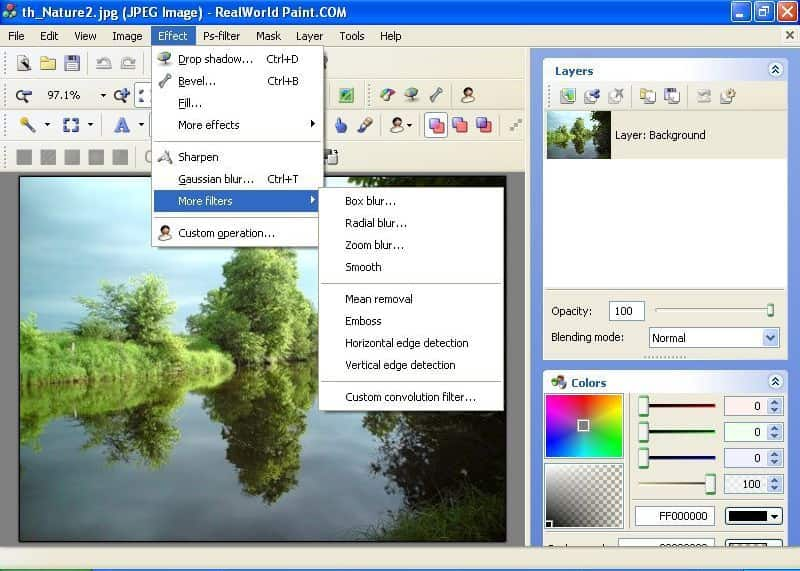
Trin til, hvordan du bruger RealWorld Paint:
GIMP er en open source freeware-konverteringssoftware, du kan downloade på dine computerenheder, såsom Windows, macOS og Linux. Det er hovedsageligt kendt for sine veludviklede redigeringsfunktioner, som du ofte ikke kan bruge på gratis software. Du kan bruge denne app til at udføre grundlæggende redigering på op til højt niveau, som hvad Photoshop tilbyder, men alligevel er ikke alle funktionerne i Photoshop tilgængelige her.
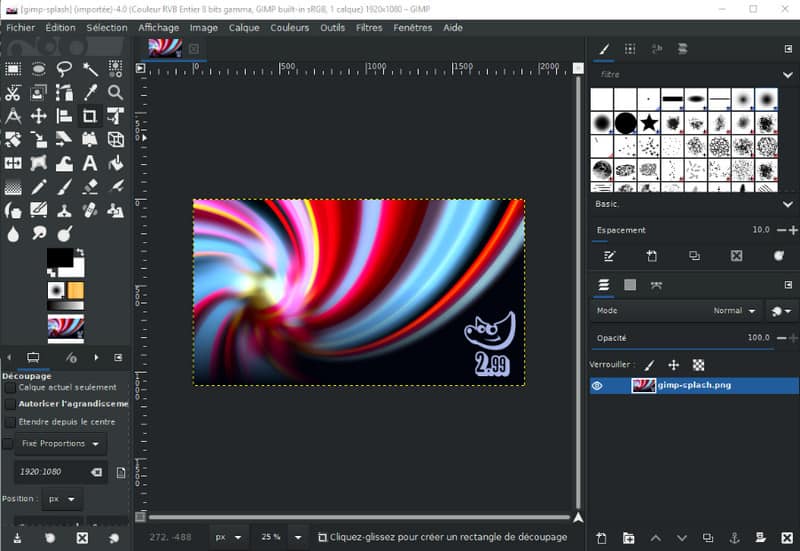
I modsætning til andre konvertere her, for at fuldføre konverteringen af et billede til en SVG, skal du downloade en udvidelse til det. Når du har downloadet udvidelsen og appen, skal du fortsætte ved at følge trinene nedenfor for at konvertere JPG til SVG med GIMP.
Trin til hvordan man bruger GIMP:
blækplads er en anden populær billedkonverter, du kan downloade på din enhed gratis og hurtigt sammenlignet med andre konvertere nævnt her. Sammenlignet med andre apps, såsom GIMP og Photoshop, har denne applikation en meget minimeret grænseflade. Det tilbyder forskellige varianter af billedredigeringsfunktioner. GUI'en ligner Paint-applikationen, som er forudinstalleret på alle Windows-enheder. På grund af dens effektivitet til at ændre billedet, blev udvidelsen grunden til, at vi tilføjede denne app her. Til dem, der ønsker at konvertere JPG til SVG på Inkspace, kan du kopiere de trin, vi sagde her.
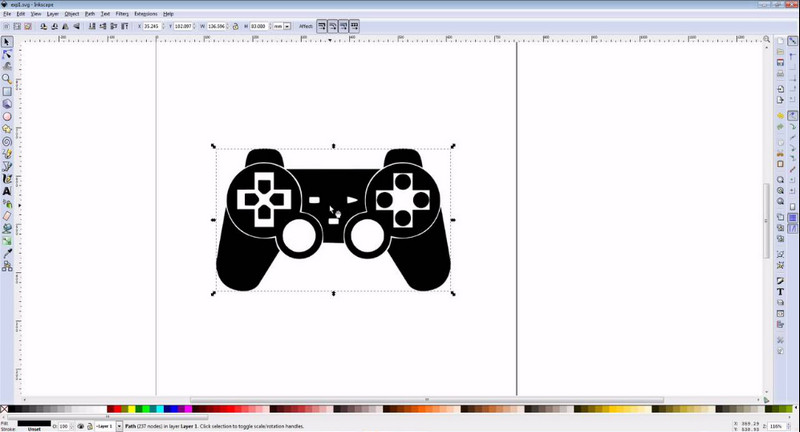
Trin til, hvordan du bruger Inkspace:
Når du har brug for en gratis JPG til SVG-konverter, kan du bruge de ovennævnte konvertere. Hvad hvis du vil gå den anden vej? Hvad hvis du vil konvertere SVG til et JPG-format? I så fald er det ikke nødvendigt for dig at downloade en applikation, du kan bruge, for du kan gøre det automatisk ved hjælp af denne online konverter, der er tilgængelig på nettet.
Aiseesoft gratis billedkonvertering online er en komplet billedkonverter, du kan få adgang til i enhver browser, du har på din enhed. Den er for det meste kompatibel med alle enheder, især med en webbrowser. På trods af at det er en online løsning, er dette ikke en udstødt, for det har hastigheden og kraften til at konvertere flere billeder til et nyt format samtidigt. Uden tvivl er denne app den mest relevante og pålidelige på internettet, så hvis du vil prøve at bruge denne, skal du følge de angivne trin nedenfor.
Trin til, hvordan du bruger Aiseesoft Free Image Converter Online:

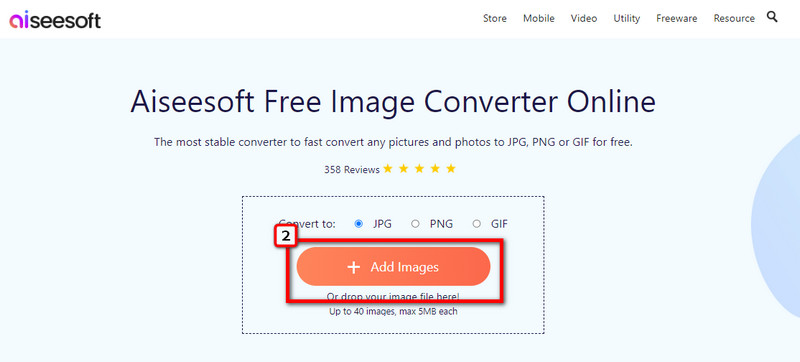
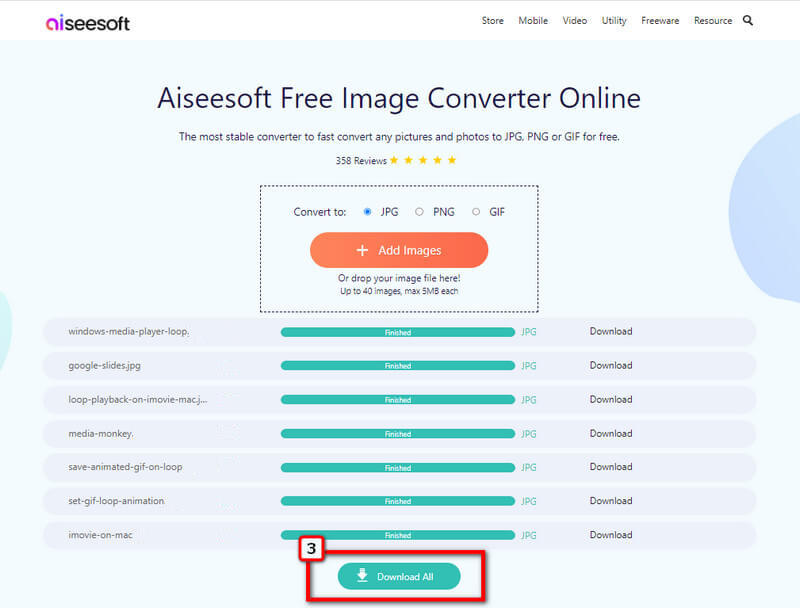
Hvorfor mister konverteret JPG til SVG sin kvalitet?
Når vi baserer visningen af et billede, må du hellere vælge JPG frem for SVG, fordi JPG er digitale pixels, i modsætning til hvad SVG kan levere. Så hvis du har en fil i SVG-formatet, skal du forvente, at den er mindre detaljeret, men alligevel er billedet skalerbart. Dem der har brug for det konverter SVG til JPG skal bruge en pålidelig billedkonverter for at gøre det.
Er SVG gennemsigtig som PNG?
Baseret på SVG's digitale specifikation er gennemsigtighed ikke en del af det. I modsætning til hvad PNG-format kan give, da PNG understøtter gennemsigtighed, er det fantastisk at bruge til logoer og digitalt grafisk design. Når du har brug for et billede med gennemsigtighed eller semi-transparent baggrund, som SVG ikke giver, er du bedre konverter SVG til en PNG at løse problemet.
Hvad er ulempen ved at bruge SVG?
Med SVG blev filstørrelsen relativt større sammenlignet med dets alternative format som JPG, især når billedet indeholder forskellige elementer i form og størrelse.
Konklusion
Er du enig i denne anmeldelse om de forskellige strategier til konverter JPG til SVG? Hvis ja, så fortæl os i kommentarfeltet, hvilket værktøj du synes passer bedst til dine behov!

Video Converter Ultimate er fremragende videokonverter, editor og forstærker til at konvertere, forbedre og redigere videoer og musik i 1000 formater og mere.
100 % sikker. Ingen annoncer.
100 % sikker. Ingen annoncer.